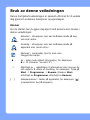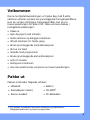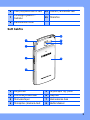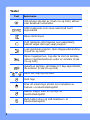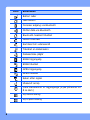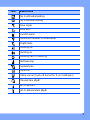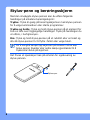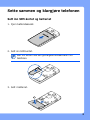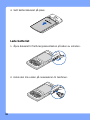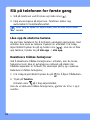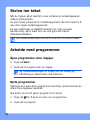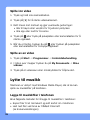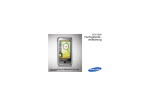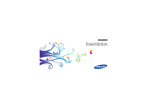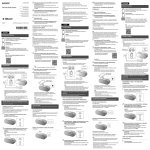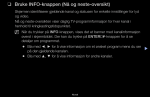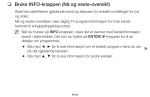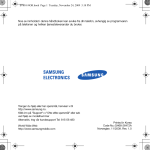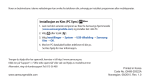Download Samsung Samsung SGH-i780 Bruksanvisning
Transcript
SGH-i780 Hurtigstartsveiledning Bruk av denne veiledningen Denne hurtigstartsveiledningen er spesielt utformet for å veilede deg gjennom enhetens funksjoner og egenskaper. Ikoner Før du starter, bør du gjøre deg kjent med ikonene som brukes i denne veiledningen: Advarsel – situasjoner som kan forårsake skade på deg selv eller andre Forsiktig – situasjoner som kan forårsake skade på apparatet eller annet utstyr Merknad – merknader, tips for bruk eller tilleggsinformasjon X Se – sider med relatert informasjon, for eksempel: X s. 12 (tilsvarer "se side 12") → Etterfulgt av – rekkefølgen til alternativer eller menyer du må velge for å utføre en handling, for eksempel: Trykk på Start → Programmer → Kamera (tilsvarer Start, etterfulgt av Programmer, etterfulgt av Kamera) [ ] Hakeparenteser – taster på apparatet, for eksempel: [ (representerer Av/på-knappen) ] Velkommen Denne hurtigstartsveiledningen vil hjelpe deg med å sette sammen enheten og lære de grunnleggende fremgangsmåtene. Hvis du vil lære ytterligere fremgangsmåter, kan du se i brukerveiledningen for SGH-i780. Disse emnene dekkes i hurtigstartsveiledningen: • Pakke ut • Gjør deg kjent med enheten • Sette sammen og klargjøre telefonen • Slå på telefonen for første gang • Bruke grunnleggende samtalefunksjoner • Skrive inn tekst • Arbeide med programmer • Bruke grunnleggende kamerafunksjoner • Lytte til musikk • Konfigurere telefonen • Vise den elektroniske versjonen av brukerveiledningen Pakke ut Pakken inneholder følgende artikler: • Håndsett • Batteri • Reiseadapter (lader) • CD-ROM1 • Stereo-headset • PC-datakabel 1. CD-ROMen inneholder Microsoft ActiveSync-programvare, tilleggsprogramvare og andre programmer. 1 Gjør deg kjent med enheten Sett forfra 8 9 1 10 2 11 12 3 13 4 14 5 6 7 15 2 1 LED-indikator 2 Volumtast 10 Berøringsskjerm 3 Start-tast 11 Optisk mus 4 Nullstillingsknapp 12 Avbryt-/ Oppgavebehandling-tast 5 Venstre funksjonstast 13 Høyre funksjonstast 9 Høytaler 6 Tale-/Høytalertelefon-tast 14 Avslutt-/Enhetslås-tast 7 Innebygd QWERTYtastatur 15 Mikrofon 8 Kameralinse foran Sett bakfra 5 1 6 7 2 3 8 4 1 Av/på-tast 5 Stylus-spor og -penn 2 Flerfunksjonskontakt 6 Høytaler 3 Minnekortspor 7 Kameralinse bak 4 Minispiller-/Kamera-tast 8 Batterideksel 3 Taster Tast Beskrivelse Slå enheten på eller av (trykk inn og hold), aktiver eller deaktiver hvilemodus Utfør funksjonen som vises nederst på hvert skjermbilde Åpne startmenyen Flytt markøren (dra fingeren over pekeplaten), bekreft valget eller kjør valgt program Lukk gjeldende program, åpne Oppgavebehandling (trykk inn og hold) Åpne ringeskjermen, ring eller ta imot en samtale, aktiver høyttalertelefonen under en samtale (trykk inn og hold) Avslutt en samtale, gå tilbake til I dag-skjermbildet, lås enheten (trykk inn og hold) ~ Skriv tall, tegn og symboler Slett tegn Bruk ett enkelt tegn på den øvre halvdelen av tastene i et tekstinntastingsfelt Bekreft valget, start en ny linje i et tekstinntastingsfelt Bytt mellom store og små bokstaver i et tekstinntastingsfelt 4 Tast Beskrivelse Angi spesialalfabet i Unicode som brukes til andre språk enn engelsk Aktiver eller deaktiver vibreringsmodus fra I dagskjermbildet (trykk inn og hold), sett inn mellomrom i tekstinntastingsfeltet Åpne meldingsprogrammet; Zoom inn på skjermen (trykk og hold); Åpne GPS programmet (trykk på , (tilgjengelighet avhengig av land) Juster volum, juster talevolum under samtale, demp ringesignalet under innkommende samtale Skru på kameraet (trykk inn og hold), ta et bilde eller spill inn video når du er i kamera-modus, åpne minispillerprogrammet Ikoner Ikon Beskrivelse UMTS-nettverk tilgjengelig UMTS tilkoblet HSDPA-nettverk tilgjengelig HSDPA tilkoblet ActiveSync pågår Batterinivå Lite batteristrøm 5 Ikon Beskrivelse Batteri lader Ikke batteri Forsøker adgang via Bluetooth Mottar data via Bluetooth Bluetooth-headset tilkoblet Parkert samtale Samtaler blir videresendt Tilkoblet en datamaskin Datasamtale pågår EDGE tilgjengelig EDGE tilkoblet GPRS tilgjengelig GPRS tilkoblet Søker etter signal Ubesvart anrop Flere statusikoner er tilgjengelige (trykk på ikonet for å se dem) Ny tekstmelding Ny e-postmelding 6 Ikon Beskrivelse Ny multimediemelding Ny mobilsvarmelding Ikke signal Ikke SIM Innstilt alarm Telefonen tilkoblet til mobilnettet Fligthmode Varsling på Varsling av Varsling satt til vibrering Nettveksling Signalstyrke Synk-feil Viktig varsel (trykk på ikonet for å se meldingen) Talesamtale pågår Wi-Fi aktivert Wi-Fi-datasamtale pågår 7 Stylus-penn og berøringsskjerm Med den innebygde stylus-pennen kan du utføre følgende handlinger på enhetens berøringsskjerm: Trykke: Trykk én gang på berøringsskjermen med stylus-pennen for å velge kommandoer eller starte programmer. Trykke og holde: Trykk og hold stylus-pennen på et element for å se en liste over tilgjengelige handlinger. Trykk på handlingen du vil utføre, i hurtigmenyen. Dra: Trykk og hold stylus-pennen på et rullefelt eller en tekst og dra så stylus-pennen for å flytte i feltet eller velge tekst. For å unngå å skrape opp skjermen på enheten må du ikke bruke penner, blyanter eller andre skarpe gjenstander til å trykke eller skrive på skjermen. Det finnes et spesialspor bak på enheten for oppbevaring av stylus-pennen. Stylus-spor 8 Sette sammen og klargjøre telefonen Sett inn SIM-kortet og batteriet 1. Fjern batteridekselet. 2. Sett inn SIM-kortet. Sett inn kortet med den gullfargede kontaktflaten mot telefonen. 3. Sett i batteriet. 9 4. Sett batteridekselet på plass. Lade batteriet 1. Åpne dekselet til flerfunksjonskontakten på siden av enheten. 2. Koble den lille enden på reiseladeren til telefonen. 10 3. Koble den store enden av reiseladeren til en stikkontakt. 4. Koble reiseladeren fra stikkontakten når ladingen er fullført. 5. Fjern reiseladeren fra telefonen. Sette inn et minnekort (valgfritt) Ved å sette inn et minnekort kan du lagre multimediefiler og meldinger eller ta sikkerhetskopi av viktig informasjon. Telefonen kan bruke microSD™-minnekort på opptil 16 GB (avhengig av produsent og type minnekort). 1. Åpne dekselet til minnekortsporet på siden av enheten. 2. Sett inn et minnekort i minnekortsporet, med etikettsiden vendt opp. 3. Skyv kortet inn i sporet til det låses (klikker) på plass. 4. Lukk dekselet til minnekortsporet. 11 Slå på telefonen for første gang 1. Slå på telefonen ved å trykke og holde inne [ ]. 2. Følg anvisningene på skjermen. Telefonen kobler seg automatisk til mobiltelefonnettet. Etter valg av språk for skjermtekst, kan du ikke endre dette senere. Låse opp de eksterne tastene Du kan låse tastaturet for å forhindre uønskede operasjoner med enheten hvis noen av tastene trykkes inn utilsiktet. Fra I dagskjermbildet trykker du på og holder inne [ ]. Hvis du vil låse opp tastene, trykker du på Lås opp → Lås opp. Deaktivere trådløs-funksjoner Ved å deaktivere trådløs-funksjonene i enheten, kan du bruke funksjoner som ikke er avhengig av nettverk på steder der trådløse apparater er forbudt, for eksempel på fly og i sykehus. Deaktivere trådløs-funksjoner, 1. Fra I dag-skjermbildet trykker du på for å åpne Trådløsbeh.. 2. Trykk på Telefon. Enheten viser på I dag-skjermbildet. Hvis du vil aktivere trådløs-funksjonene, gjentar du trinn 1 og 2 ovenfor. 12 Bruke grunnleggende samtalefunksjoner Utføre en taleoppringing 1. Tast inn retningsnummer og telefonnummer. 2. Trykk på [ ]. 3. Trykk på Avslutt eller [ ] når du vil avslutte samtalen. Utføre en videosamtale 1. Tast inn retningsnummer og telefonnummer. 2. Trykk på Tastatur → Videoanrop. 3. Trykk på Avslutt eller [ ] når du vil avslutte samtalen. Besvare en samtale 1. Trykk på [ ]. 2. Trykk på Avslutt eller [ ] når du vil avslutte samtalen. Justere samtalevolumet Hvis du vil justere samtalevolumet, trykker du på og drar skyvekontrollen for samtalevolumet ( ) eller trykker på volumtasten under en samtale. 13 Skrive inn tekst Når du trykker på et tekstfelt, viser enheten et inntastingspanel nederst på skjermen. Du kan trykke på ikonet for inntastingspanelet når som helst for å vise eller skjule inntastingspanelet. Du kan også bruke et QWERTY-tastatur for rask og enkel tekstskriving. Skriv tekst som du ville gjort det med et datamaskintastatur. Se i brukerveiledningen hvis du vil vite mer om å skrive tekst. Arbeide med programmer Åpne programmer eller mapper 1. Trykk på Start. 2. Trykk på et program eller en mappe. Se i brukerveiledningen for å lære mer om visning og håndtering av dokumenter med telefonen. Bytte programmer Telefonen kan kjøre flere programmer samtidig, og dermed kan du utføre flere oppgaver parallelt. Slik bytter du fra ett aktivt program til et annet: 1. Trykk på for å åpne en liste over programmer. 2. Trykk på et program. 14 Lukke programmer Det aktive programmet lukkes ved å trykke på [OK]. Slik lukker du et program som kjører i bakgrunnen: 1. Hold inne [OK] for å åpne programlisten. 2. Bla til et program og trykk på Lukk. Bruke grunnleggende kamerafunksjoner Ta et bilde 1. Trykk og hold inne kameratasten. 2. Rett linsen mot motivet og gjør eventuelle justeringer: • Bla til høyre eller venstre for å justere lysstyrken • Bla opp eller ned for å zoome 3. Trykk på ta bildet. eller trykk på pekeplaten eller kameratasten for å Se på et bilde 1. Trykk på Start → Programmer → Innholdsbehandling. 2. Trykk på rullegardinmenyen øverst til venstre i skjermbildet og velg Min enhet. 3. I listen over mapper trykker du på My Documents bilder. → Mine 4. Trykk på et fotonavn eller miniatyrbilde for å åpne det. 15 Spille inn video 1. Trykk og hold inne kameratasten. 2. Trykk på [1] for å starte videokameraet. 3. Rett linsen mot motivet og gjør eventuelle justeringer: • Bla til høyre eller venstre for å justere lysstyrken • Bla opp eller ned for å zoome 4. Trykk på eller trykk på pekeplaten eller kameratasten for å starte opptaket. 5. Når du er ferdig, trykker du på eller trykker på pekeplaten eller kameratasten for å stoppe opptaket. Spille av en video 1. Trykk på Start → Programmer → Innholdsbehandling. 2. I listen over mapper trykker du på My Documents videoer. → Mine 3. Trykk på et videonavn eller miniatyrbilde for å åpne det. Lytte til musikk Telefonen er utstyrt med Windows Media Player, slik at du kan spille av musikkfiler på telefonen. Legge til musikkfiler i telefonen Bruk følgende metoder for å legge til musikkfiler i telefonen: • Kopier filer til et minnekort og sett kortet inn i telefonen • Last ned filer ved bruk av trådløst Internett (se brukerveiledningen) 16 • Motta via Bluetooth (se brukerveiledningen) • Synkroniser med ActiveSync® (se brukerveiledningen) Spille av musikkfiler 1. Trykk på Start → Programmer → Windows Media. 2. På bibliotekskjermen trykker du om nødvendig på Meny → Bibliotek og velger deretter minnet du vil hente filer fra. 3. Trykk på Meny → Oppdater bibliotek.... 4. Når bibliotekene er oppdatert, trykker du på Fullført. 5. Velg en kategori. 6. Bla til biblioteket du vil spille, og trykk på Spill av. Under avspilling: • Hvis du vil sette på pause eller fortsette igjen, trykker du på eller . • Hvis du vil gå til forrige eller neste fil, trykker du på • Hvis du vil justere volumet, trykker du på eller eller . . Konfigurere telefonen Lær deg å endre temaer og bakgrunnsbilder, legge til eller fjerne elementer og justere systemvolumet fra I dag-skjermbildet. Endre tema eller bakgrunnsbilde 1. Fra I dag-skjermbildet trykker du på Start → Innstillinger. 2. I kategorien Personlig trykker du på I dag. 17 3. I kategorien Utseende trykker du på et tema eller trykker på Bruk dette bildet som bakgrunn → Bla gjennom for å finne et bakgrunnsbilde. 4. Når du er ferdig, trykker du på . Legge til eller fjerne elementer på I dagskjermbildet 1. Trykk på Start → Innstillinger. 2. I kategorien Personlig trykker du på I dag. 3. I kategorien Elementer trykker du på avmerkingsboksene ved siden av de enkelte elementene for å legge til eller fjerne elementer. 4. Trykk på navnet til et element og trykk deretter på Flytt opp eller Flytt ned for å ordne elementene. 5. Når du er ferdig, trykker du på . Justere systemvolumet Hvis du vil justere systemvolumet (for taster og programmer), trykker du på og drar skyvekontrollen for systemvolumet ( eller trykker på volumtasten mens du bruker et program. ) Vise den elektroniske versjonen av brukerveiledningen Hvis du vil ha mer informasjon, kan du se brukerveiledningen for SGH-i780. Veiledningen er tilgjengelig på Samsungs webområde (http://www.samsung.no). Veiledningen er tilgjengelig som en Adobe Acrobat-fil (.pdf). Hvis du ikke har Adobe Reader, kan du laste ned programmet gratis fra www.Adobe.com. 18